如何本地调试测试环境的代码
1. 本地环境没问题,上了测试出问题
相信很多朋友都有我这样类似的遭遇,明明程序代码,配置文件都一样,挪了一个窝就出问题,你说气人不,既然问题出了那怎么快速解决呢? 对,就是用调试,但程序部署在 centos 上,送一个 visualstudio 上去也不现实,在这种限制级条件下还想调试怎么办呢?不错,可以上远程调试,然后就很快查到了测试机器中的某一个环境变量搞错了,事情的来龙去脉搞清楚了,接下来就看看怎么实现 local 到 centos 的 远程调试。
1) 测试代码
为了方便演示,我就在 Action 中读取 strategy 环境变量。
public class HomeController : Controller
{
public IActionResult Index()
{
ViewBag.strategy = Environment.GetEnvironmentVariable("strategy");
return View();
}
}
2) 安装 SSH
要远程调试,需要在远端机安装 SSH,因为后面附加进程调试 就要借助 SSH 打通。
yum install openssh-server unzip curl
安装完成后,就能看到 22 端口已启动
[root@localhost data]# netstat -tlnp
Active Internet connections (only servers)
Proto Recv-Q Send-Q Local Address Foreign Address State PID/Program name
tcp 0 0 0.0.0.0:22 0.0.0.0:* LISTEN 1126/sshd
tcp 0 0 127.0.0.1:631 0.0.0.0:* LISTEN 3037/cupsd
tcp 0 0 127.0.0.1:25 0.0.0.0:* LISTEN 1739/master
tcp6 0 0 :::22 :::* LISTEN 1126/sshd
tcp6 0 0 ::1:631 :::* LISTEN 3037/cupsd
tcp6 0 0 ::1:25 :::* LISTEN 1739/master
3) 程序的发布配置
发布配置上,第一个要确保是 debug 版本,第二个要确保是 可移植模式 (Portable), 如下图:

4) 使用附加进程调试
在菜单栏依次选择:Debug -> Attach To Process,然后填写 ssh 需要的各种信息,如下图:

点击 Connect 后,就能看到远端机器的 dotnet程序 进程号,选择该进程进行附加,在 Select Code Type 中选择 Nanaged (.NET Core for Unix)即可,如下图:
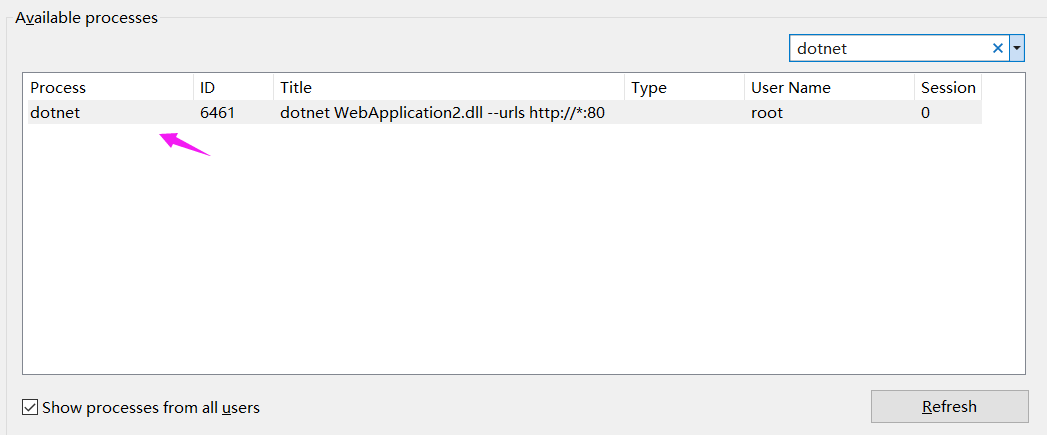
5) 顺利调试
在 浏览器中键入: http://192.168.142.130/Home/Index ,可以看到我的 C# 代码被命中,也顺利的拿到了远端机器的 环境变量,问题也就迎刃而解。

引自一线码农的文章:https://www.cnblogs.com/huangxincheng/p/13924326.html


